23년 첫 달부터 워드의 새로운 유형들이 출제가 되고 있습니다.
새로운 유형에 당황하신분들 적지않았던것 같습니다.
그 만큼 워드 준비하시는 분들이 많은 거겠죠.
표와 차트가 범위가 넓어졌죠.
원형, 도넛형 차트는 다들 학습하셨죠?
이번에는 누적 세로막대형을 학습해볼께요.
※ 연습하실 때, 여백/단 설정은 B형으로 설정하시고 하시면 됩니다.
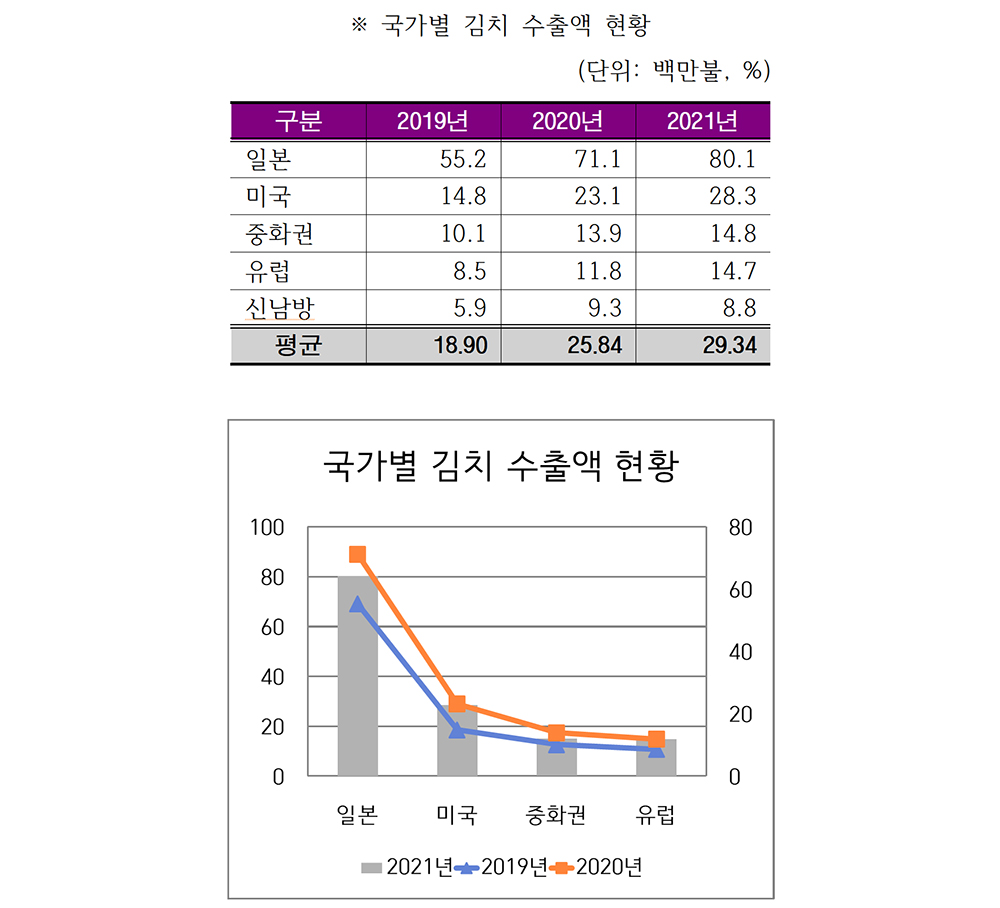
차트 생성할려면 표부터 만들어야합니다.
표만들기는 스스로 해보세요.
공개문제에는 6*5 크기의 표지만 요즘 다양하게 출제됩니다.
위 처럼 7*4표가 출제되기도 합니다.(출제된 높이:38.79/36.50)
이정도 변형은 어렵진 않죠?
1. 차트 만들기
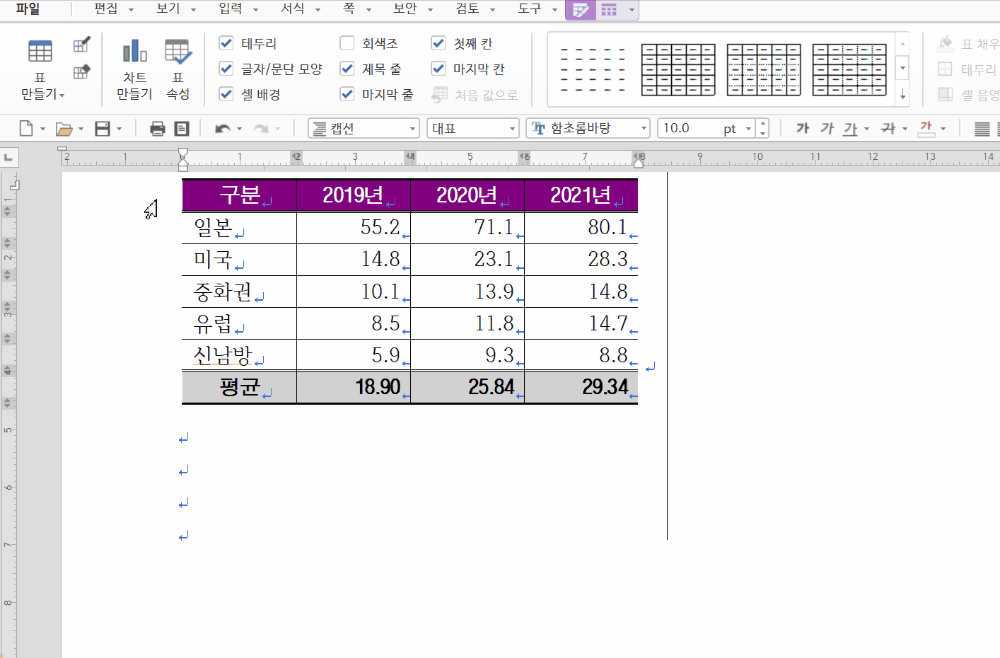
표에 필요한 셀만 선택을 합니다.
일본.미국.중화권.유럽
2019년.2020년.2021년
구분까지 포함을 시켜야합니다.
셀을 드래그하고 상단 메뉴에서 바로 차트만들기 클릭!
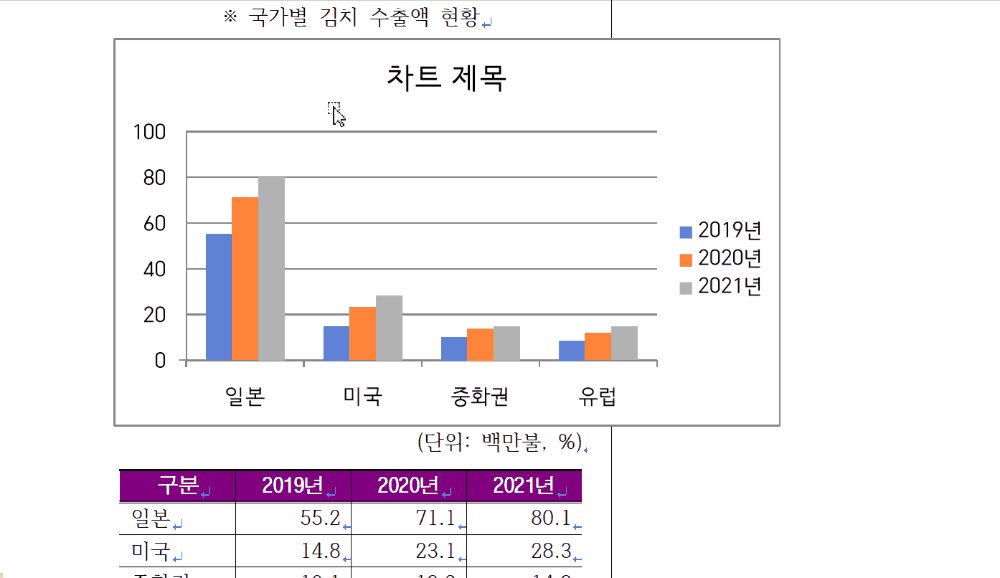
차트가 표 위에 만들어졌네요.
오려두기를 하고 표 아래 한 줄 띄우고 붙여넣으세요.
차트 위치 수정못하면 감점 5점!
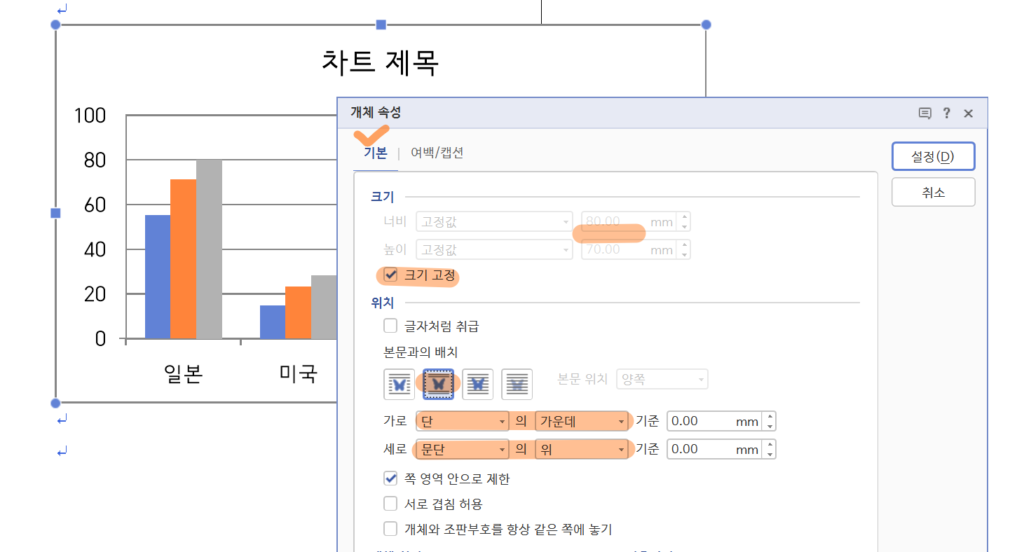
개체속성창에서 크기와 위치를 수정합니다.
크기설정은 처음에 하는게 좋아요.
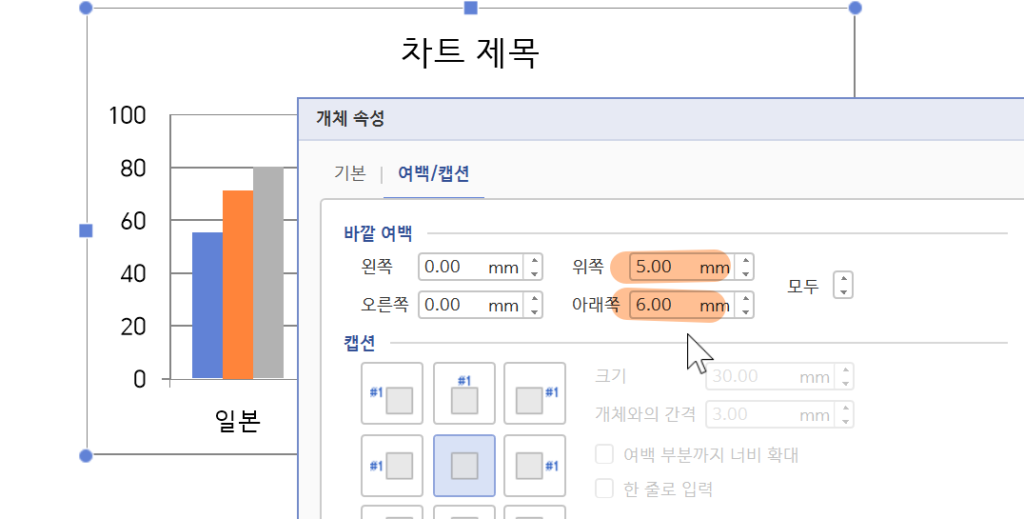
차트여백/캡션 탭에서 바깥여백 수정도 합니다.
2. 레이아웃 설정
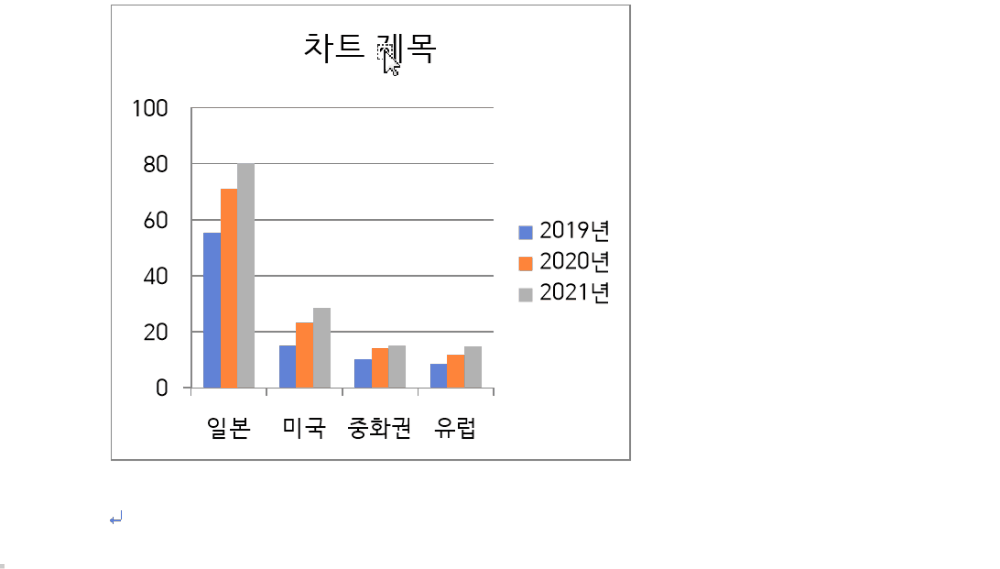
제목, 범례 변경부터 합니다.
차트제목 마우스 우클릭~
제목편집에서 글자를 입력하고 크기 변경하세요.
그런데!
글자는 ★표제목을 복사해서 붙여넣으면 빠릅니다.
차트 제목 클릭하기 전에 미리 복사해두세요!
범례도 마우스 우클릭해서 설정 변경합니다.
범례를 더블클릭하고, 위치를 아래쪽으로 수정하세요.
위치는 랜덤으로 출제됩니다.
3. 차트 종류 변경
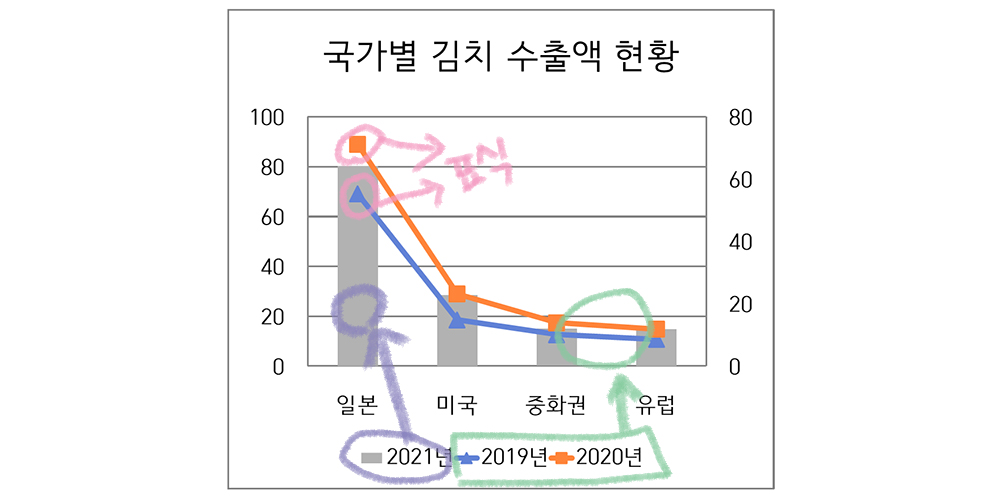
범례 앞에 차트 표시를 보면 차트 유형을 알 수 있습니다.
2021년은 회색 막대
2019년은 파랑 꺽은선
2020년은 주황 꺽은선
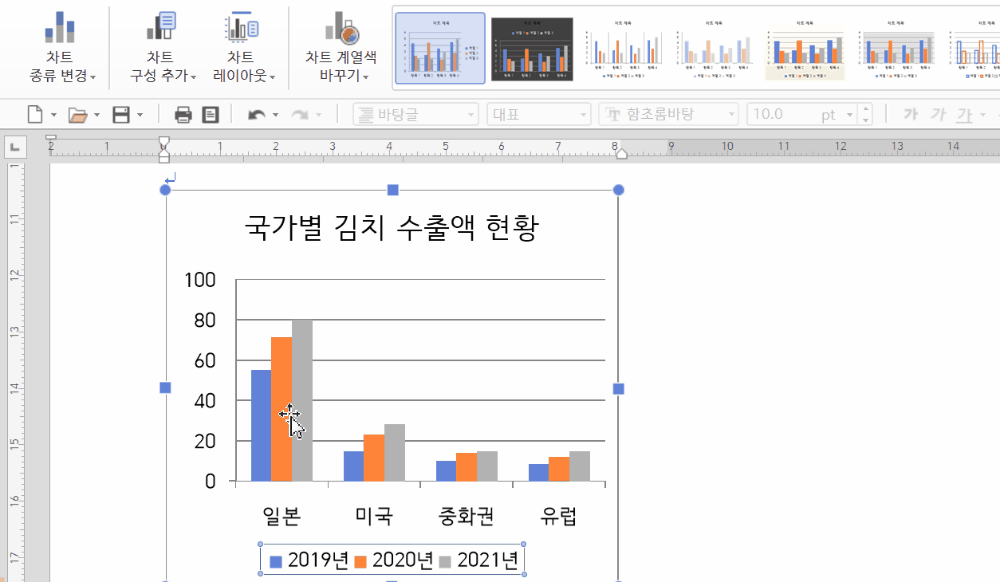
주황, 파랑 막대를 하나씩 클릭해서
차트를 표식이 있는 꺽은 선형으로 변경합니다.
여기까지 완성된 차트를 보시면,
꺽은선형 위치가 문제랑 다릅니다.
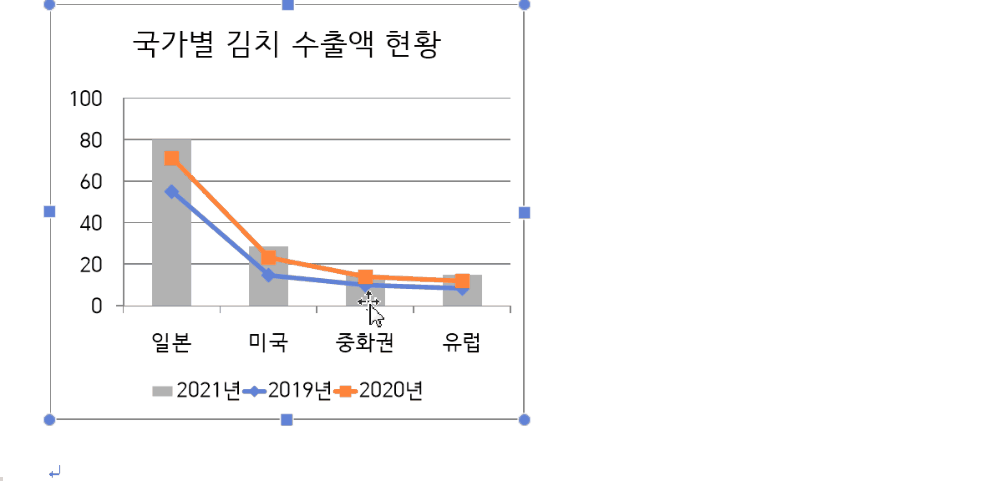
꺽은선 2개를 보조축 설정을 해야합니다.
꺽은선 클릭하기가 쉽지 않죠.
굳이 꺽은선을 클릭할려고 애쓰지마시고
개체속성창에서 계열 변경해서 수정하면 됩니다.
표식 모양 도 확인을 해야합니다.
지시사항에 없더라도 똑같이 설정해야합니다.
4. 그 외 설정
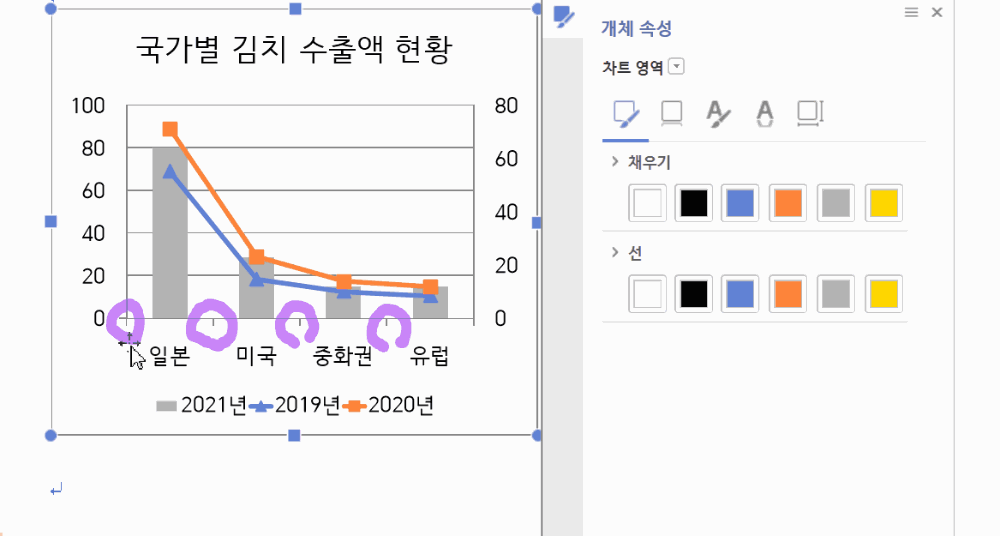
< 주 눈금>
값 축- 축 속성-눈금-주 눈금
차트 밖으로 선이 삐죽삐죽 나와있어요.
이 부분은 주 눈금이라고 합니다.
“없음”으로 설정하시면 됩니다.
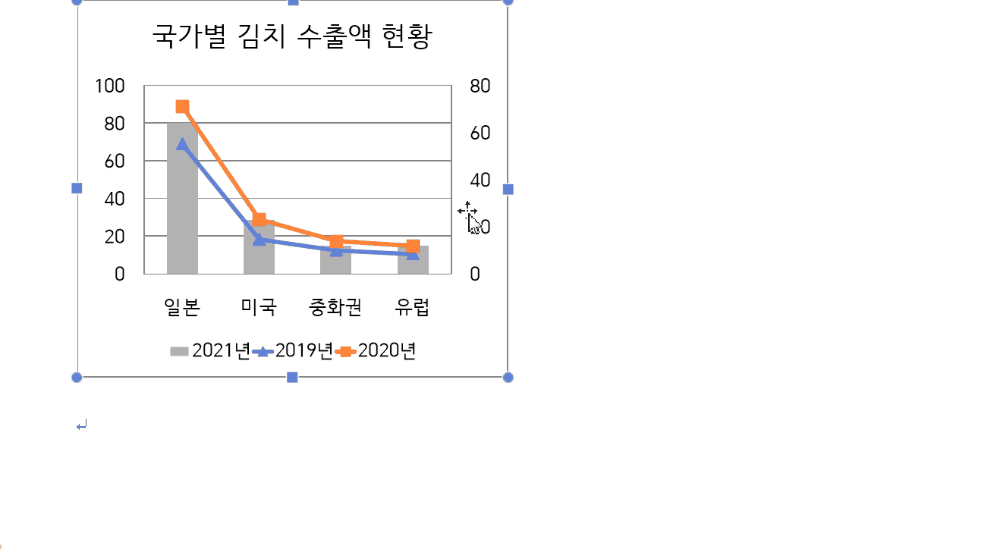
<글꼴 설정>
제목을 제외한 나머지 글자는 수정해야합니다.
나머지 부분 즉,
기본축, 보조축, 항목축, 범례 모두 변경해야합니다.
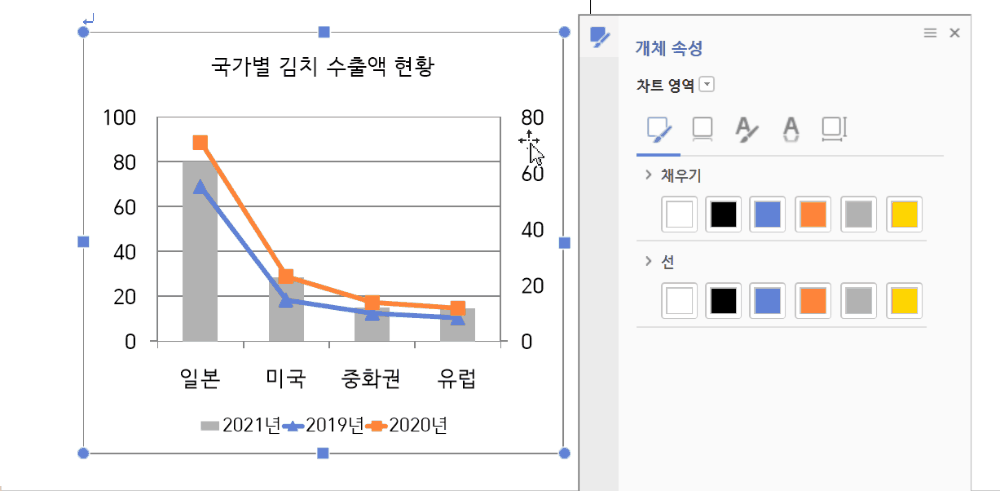
<★최댓값 변경>
지금은 최댓값을 변경할필요 없지만, 수정하는 방법도 알려드릴께요!
요즘 드문드문 출제되고 있으니 꼭 기억하세요.
최대값 80을 100으로 수정을 할려면, 보조축을 클릭~
개체속성창에서 축 속성에 최댓값에 체크를 하고 100을 입력합니다.
시험이 어렵게 나온다면, 최솟값과 주 단위 변경까지 해야합니다.
위 차트에서 주 단위는 20입니다.
그러니까 주 단위는 축 값의 간격을 말합니다.

![워드 실기 기출 풀이 [13] 참고문헌1, 참고문헌2 모두 한번에 설정하기](https://shinyj.com/wp-content/uploads/2023/07/aaaa1-290x290.jpg)
![워드 실기 기출 풀이 [09] 스타일 개요1 개요2 수정하기 ,워드프로세서 자격증](https://shinyj.com/wp-content/uploads/2023/07/11ss1-290x290.jpg)
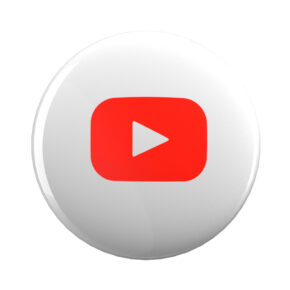
![워드 실기 [03] 누름틀 입력하기 , 워드프로세서 자격증 시험 정보](https://shinyj.com/wp-content/uploads/2023/07/bb1-290x290.jpg)
안녕하세요 선생님! 혹시 아래 이미지에 노란색으로 표기한 부분처럼 선이 나오는데..
이건 어떻게 지울 수 있는지 궁금합니다!
주 눈금 설정은 어디서 할 수 있나요? 어디에서 하는지 모르겠어요…
개체속성 – 값 축- 축 속성-눈금-주 눈금
개체속성 – 항목 축- 축 속성-눈금-주 눈금
선생님 차트까지 만들고 나면
구성이 다 맞는데 그 뒤에 캡션을 추가하면
구성이 다 달라지는데 어떡하면 좋을까요….?!
지식인 질문 주셨죠? 답변 드렸습니다.